系统之家装机大师 V1.5.5.1336 官方版
系统之家装机大师是专为小白用户打造的装机工具,操作简单,适合32位和64位的电脑安装使用,支持备份或还原文件,也能通过系统之家装机大师,制作U盘启动盘,智能检测当前配置信息,选择最佳的安装方式,无广告,请大家放心使用。


时间:2021-10-13 09:45:29
发布者:admin
来源:当客下载站
indesign中如何删除杂志多余页面?最近有不少的小伙伴向我询问,在使用indesign时想要删除杂志多余的页面应该怎么办,今天小编就带着大家一起来看看indesign删除杂志多余页面的方法步骤。
方法/步骤
首先打开indesign软件,然后分为两种方法讲解:
方法一:
1、我们要用左侧的选择工具,选中你要删除的界面。
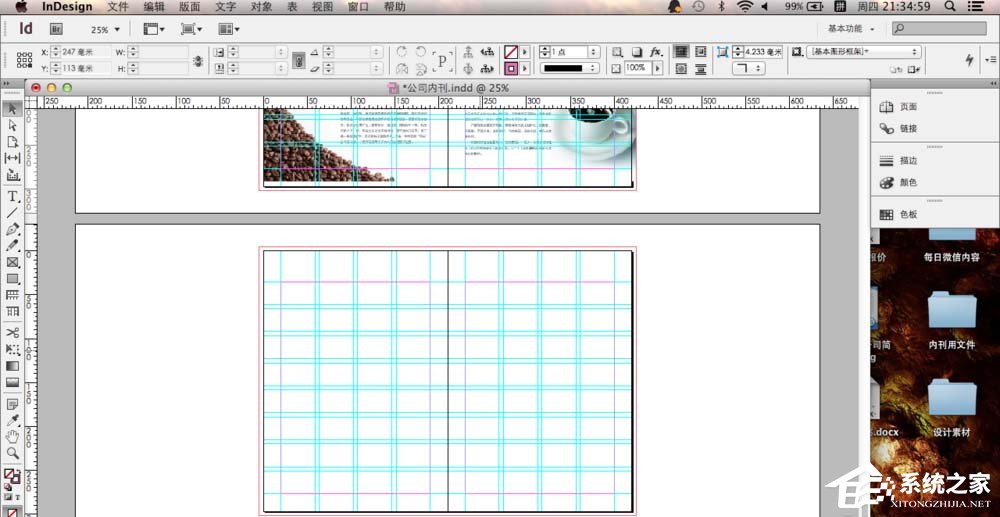
2、然后在上方的工具栏中找到版面,点击进入版面的二级菜单。
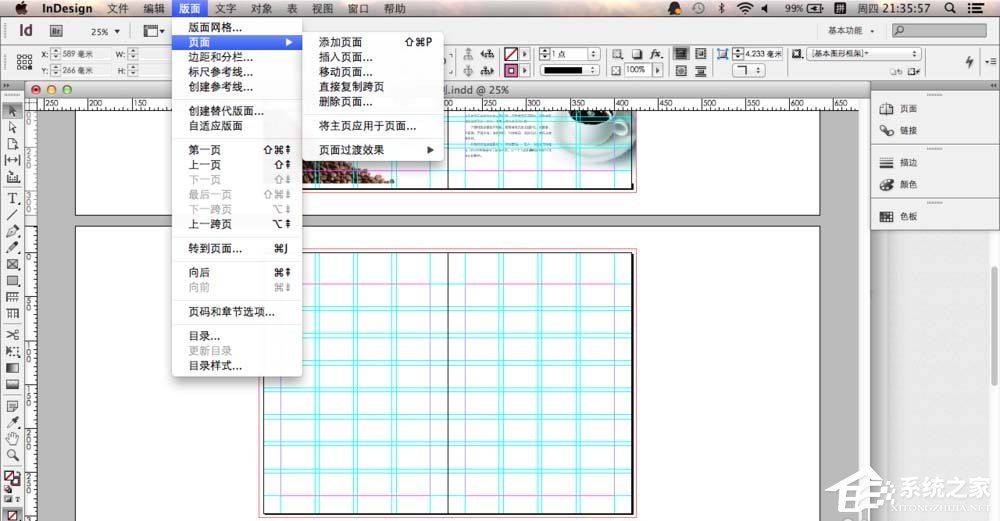
3、接着进入版面的二级菜单之后,我们不难发现页面,然后我们选择删除页面选项。
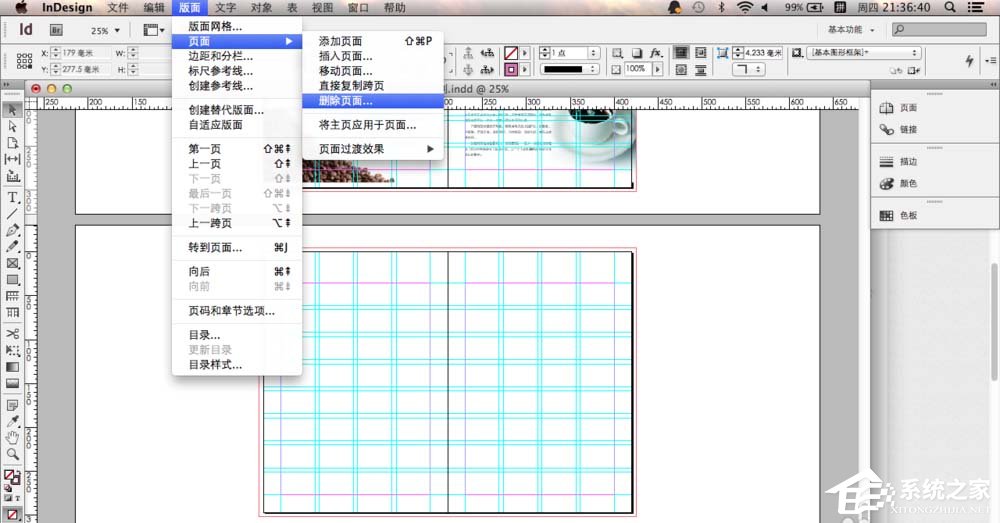
4、再进入删除页面的界面之后,我们会看到们删除的页面的页数,我们检查一下是不是自己要删除的页数,如果是,我们点击确定删除页面。
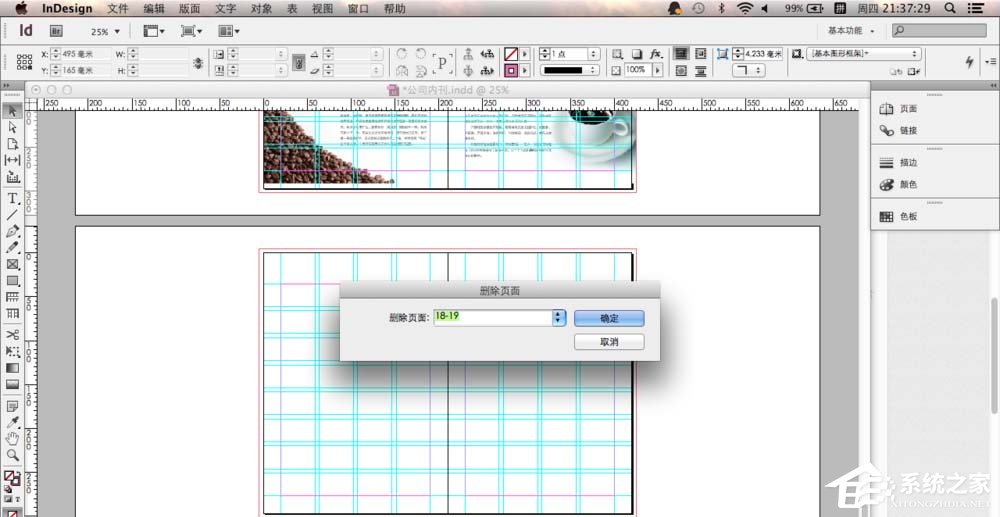
方法二:
1、或者直接在左侧的小工具栏中选择页面工具(如下图所示),进入之后我们会发现一个个的页面,我们选中我们要删除的界面,点击下方的垃圾桶按钮,就可以轻松把我们想要删除的页面删除了。
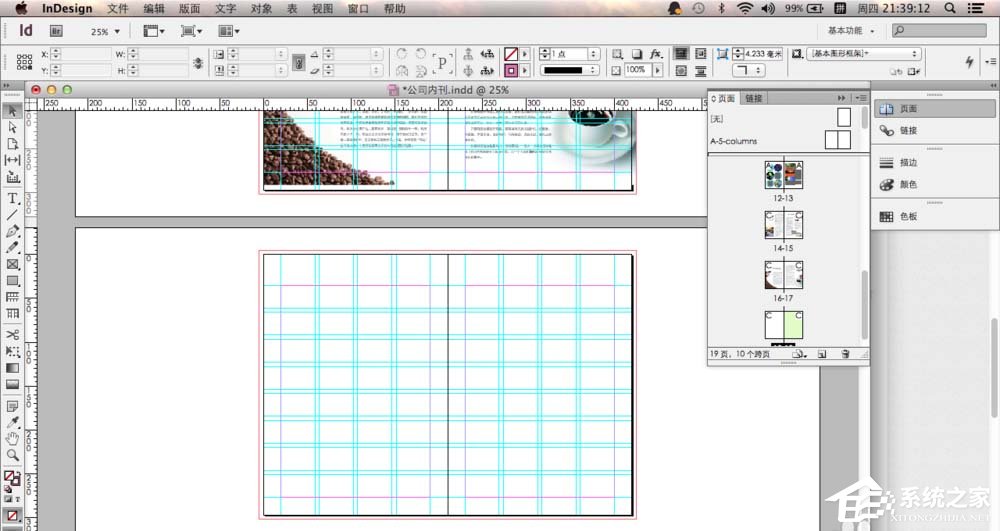
以上就是indesign删除杂志多余页面的具体操作步骤啦,大家都学会了吗?还想了解更多的软件教程请关注系统之家。